Убираем всю рекламу в Mozilla FireFox

Реклама присутствует почти на каждой страничке, которую мы открываем в обозревателе. Она предстает перед нами в виде баннера, квадратного окошка в углу экрана с анимированными персонажами, изображающими морской бой, дополнительными окнами с фейк новостями или порнографией… Навязчивая реклама раздражает и появляется естественное желание от нее избавиться. Далее рассмотрим, как оградить от этого свой любимый браузер Mozilla FireFox. Предлагаем вам метод борьбы с рекламой, который состоит из двух этапов:
- Использование настроек Mozilla FireFox.
- Применение специальной программы.
Шаг №1
Большой процент рекламы реализован через JAVA скрипт. Соответственно, чтобы от нее избавиться следует отключить в Mozilla FireFox JAVA и запретить всплывающие окна.
Для этого нажимаем на значок меню в правом верхнем углу и переходим в раздел «Настройки».
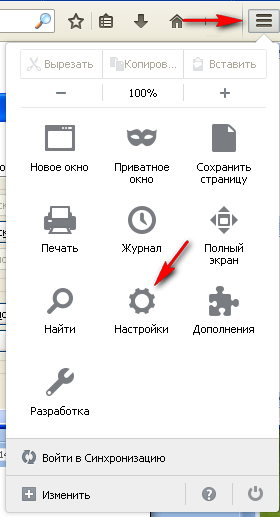
В открывшемся окне, выбираем вкладку «Содержимое». Затем проставляем галочку напротив строки «Блокировать всплывающие окна» и снимаем галочку в строке «Использовать jvascript».
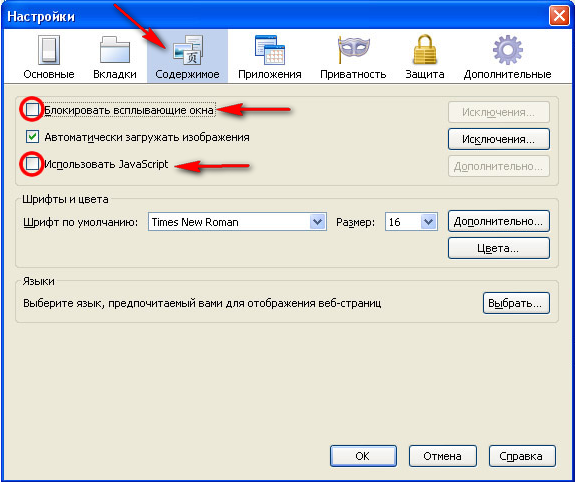
В новой версии браузера вручную можно отключить всплывающие окна, а об использовании jvascript уже речи не идет.
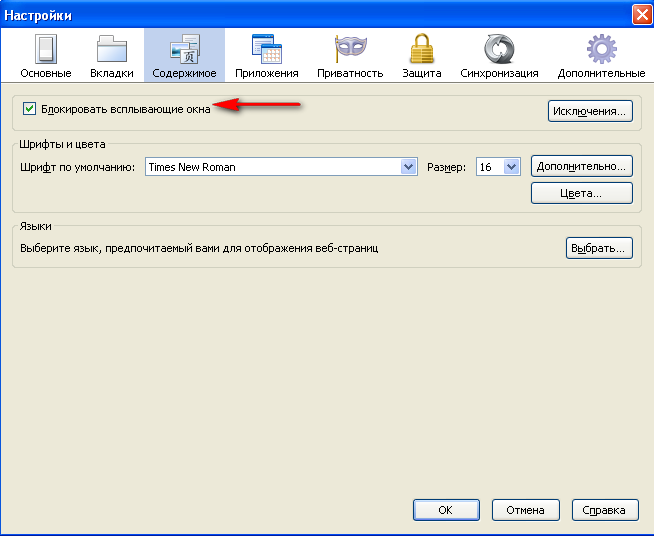
Шаг №2
Как говорят экономисты, спрос рождает предложение – с появлением рекламы в сети, разработчики занялись выпуском ПО для борьбы с ней.
С некоторыми программами пользователи уже успели познакомиться: AdBlock Plus, Adguard, ET traffic, MyProxy, Ad Muncher.
Для устранения рекламы с Mozilla FireFox мы применим AdBlock Plus.
Чтобы добавить расширение в браузер, необходимо перейти по следующей ссылке https://addons.mozilla.org/ru/firefox/addon/adblock-plus/.
Затем нажимаем на зеленую кнопку «+Добавить в FireFox»

Теперь проходим простенькую процедуру установки и перезапускаем браузер. После чего во вновь открывшемся окне браузера появится диалоговое окно, где нужно выбрать «EasyList».
После этого расширение начнет блокировать всю рекламу на сайтах. Если вдруг что-то просочится, то можно самостоятельно заблокировать баннер и добавить сайт, с которого он был загружен, в фильтр.
Ручная настройка AdBlock:
- Находим рекламный объект на сайте.
- Жмем по нему правой кнопкой мыши и в выпавшем списке ищем строку с «AdBlock Plus: заблокировать изображение (фрейм и т. п.)».
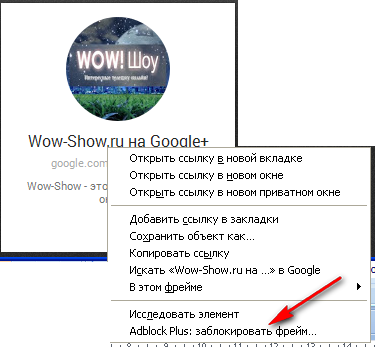
Дальше появится окно, где мы добавим фильтр на изображение, фрейм. Сначала выбираем тип фильтра: правило блокирования, исключение.
Затем выбираем шаблон, который будет блокироваться расширением. Вместо звездочки может быть любое название. Как правило, AdBlock предлагает самый оптимальный вариант блокировки, поэтому жмем «Добавить фильтр».
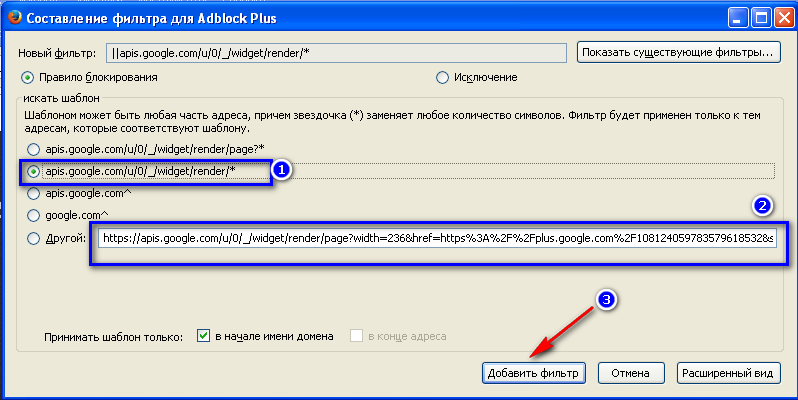
Под цифрой «1» находится адрес для фильтра, который модифицировало расширение, под «2» - настоящий адрес фрейма, что находится на просматриваемом сайте.
Для удаления баннера со странички достаточно нажать кнопку «Блокировать». Она находится в углу баннера. Вместо имени можно проставить «*». Тогда все подобные элементы будут автоматически убраны при всех последующих серфингах. AdBlock отлично справляется со всеми видами рекламы. После установки https://addons.mozilla.org/ru/firefox/addon/adblock-plus/ расширения вы забудете о баннерах, рекламных звуках, всплывающих окнах.
